Afdrukken vanaf een USB-geheugenapparaat (afdrukken via geheugenapparaten)
U kunt afbeeldingsbestanden die zijn opgeslagen op een USB-geheugenapparaat afdrukken door het USB-geheugenapparaat rechtstreeks op het apparaat aan te sluiten. Als u deze functie gebruikt, kunt u afdrukken zonder een computer te gebruiken.
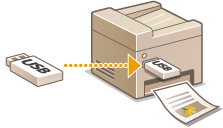
Ondersteunde bestandsindelingen
U kunt de volgende soorten afbeeldingsbestanden afdrukken.
JPEG (DCF/Exif 2.21 of eerder/JFIF)
TIFF (JPEG-/MH-/MR-/MMR-compressie)
PDF (MF729Cx / MF728Cdw / MF724Cdw)
 |
|
Voor JPEG- en de TIFF-bestanden is de maximale bestandsgrootte voor afdrukken * 50 MB.
* Voor TIFF-bestanden van meerdere pagina's geldt een maximale hoeveelheid gegevens per pagina.
Voor PDF-bestanden is de maximale bestandsgrootte voor afdrukken 2 GB.
De kans bestaat dat zelfs bestanden kleiner dan hierboven aangegeven niet goed worden afgedrukt.
|
Ondersteunde USB-geheugenapparaten
U kunt USB-geheugenapparaten met de volgende bestandssystemen gebruiken.
FAT16 (geheugencapaciteit: maximaal 2 GB)
FAT32 (geheugencapaciteit: maximaal 32 GB)
 |
|
Gebruik geen niet-standaard USB-geheugenapparaten. U kunt de afbeeldingen mogelijk niet correct afdrukken in bepaalde USB-geheugenapparaten.
Sluit alleen een USB-geheugenapparaat aan op het apparaat. USB-geheugenapparaten kunnen niet worden aangesloten via een USB-hub of USB-verlengkabel.
Gebruik geen USB-geheugenapparaten met speciale functies zoals ingebouwde beveiligingsfuncties.
|
 |
|
De USB-poort aan de voorzijde van het apparaat ondersteunt USB 2.0.
Als een map op een USB-geheugenapparaat veel bestanden bevat, duurt het scannen van afbeeldingsbestanden die moeten worden afgedrukt, langer. Gebruik uw computer om overbodige bestanden te verwijderen van het USB-geheugenapparaat of verplaats bestanden naar een andere map.
|
1
Sluit een USB-geheugenapparaat aan op de USB-poort (USB2.0).
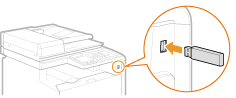

Verwijder het USB-apparaat niet terwijl er gegevens worden gelezen of weggeschreven. Voorkom eveneens schudden of schokken van het USB-apparaat of de machine. U mag het apparaat niet uitschakelen als er een bewerking wordt uitgevoerd.
2
Druk op  en tik op <Geheugen- media afdr.>.
en tik op <Geheugen- media afdr.>.
 en tik op <Geheugen- media afdr.>.
en tik op <Geheugen- media afdr.>.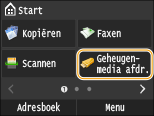
3
Tik op <Bestand selecteren en afdrukken>.
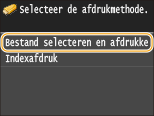

Index afdrukken
U kunt miniaturen afdrukken van de afbeeldingsbestanden (alleen JPEG) die zijn opgeslagen op een USB-geheugenapparaat. Als u de afbeeldingen wilt afdrukken als miniaturen, selecteert u <Indexafdruk> in het scherm en gaat u verder met de volgende stap.
4
Selecteer het af te drukken bestand.
U kunt meerdere bestanden selecteren.
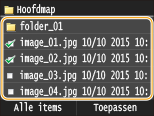
Tik op een bestand als u de selectie ervan ongedaan wilt maken, (gemarkeerd als  ).
).
 ).
).U kunt de inhoud van een map weergeven door de map te selecteren en erop te tikken. Druk op  als u wilt terugkeren naar de map op het hoogste niveau.
als u wilt terugkeren naar de map op het hoogste niveau.
 als u wilt terugkeren naar de map op het hoogste niveau.
als u wilt terugkeren naar de map op het hoogste niveau.
Mappen en bestanden die lager liggen dan het derde directoryniveau worden niet weergegeven.
Als u naar een andere map gaat, worden de eerdere bestandsselecties gewist.
 Alle bestanden selecteren
Alle bestanden selecteren
|
1
|
Tik op <Alle items>.
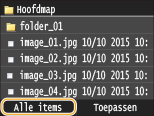 |
|
2
|
Tik op <Alles selecteren>.
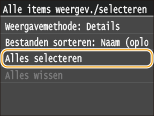 Als u alle selecties wilt opheffen, tikt u op <Alles wissen>.
|
|
3
|
Tik op <JPEG/TIFF> of <PDF>.
Alle bestanden in JPEG/TIFF- of PDF-indeling worden geselecteerd.
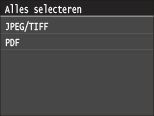  Als u een bestand had geselecteerd voordat u op <Alle items> tikte, kunt u alleen bestanden met dezelfde indeling selecteren.
|
 Voorbeelden weergeven
Voorbeelden weergeven
U kunt de weergavemethode wijzigen van <Details> (voor bestandsnamen en wijzigingsdatums) in <Afbeeldingen> (voor voorbeelden). Als u een voorbeeld van afbeeldingen weergeeft, kunt u de inhoud van bestanden controleren voordat u een bestand gaat afdrukken.

Er worden geen voorbeelden weergegeven voor PDF-bestanden.
U kunt de standaardweergavemethode instellen op <Details> of <Afbeeldingen>. Standaard weergave-instellingen
|
1
|
Tik op <Alle items>.
 |
||||
|
2
|
Tik op <Weergavemethode>.
 |
||||
|
3
|
Tik op de weergavemethode.
  <Details> <Details>
 <Afbeeldingen> <Afbeeldingen>
|
 De sorteervolgorde van bestanden wijzigen
De sorteervolgorde van bestanden wijzigen
U kunt de sorteervolgorde wijzigen van de bestanden op een USB-geheugenapparaat.

U kunt een instelling voor het sorteren opgeven, zoals <Naam (oplopend)> of <Datum/tijd (oplopend)> opgeven als de standaardinstelling voor de sorteervolgorde van bestanden. Standaardinstellingen bestandssortering
|
1
|
Tik op <Alle items>.
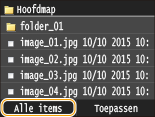 |
|
2
|
Tik op <Bestanden sorteren>.
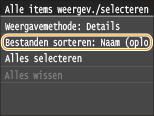 |
|
3
|
Tik op de criteria voor het sorteren van bestanden.
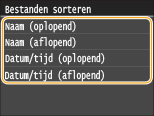 |
 Wanneer u <Datum/tijd (oplopend)> of <Datum/tijd (aflopend)> selecteert, worden bestanden gesorteerd op basis van de datum en tijd van wijziging van de bestanden.
|
5
Tik op <Toepassen>.
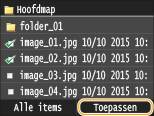
6
Geef de gewenste afdrukinstellingen op.
Tik op de menuoptie die u wilt instellen.
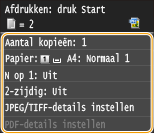
<Aantal kopieën>
Geef het aantal kopieën op van 1 tot 99. Tik op  /
/ of voer met de numerieke toetsen een hoeveelheid in en tik op <Toepassen>.
of voer met de numerieke toetsen een hoeveelheid in en tik op <Toepassen>.
 /
/ of voer met de numerieke toetsen een hoeveelheid in en tik op <Toepassen>.
of voer met de numerieke toetsen een hoeveelheid in en tik op <Toepassen>.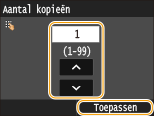
<Papier>
Selecteer het papier waarop u wilt afdrukken.
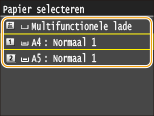
<N op 1>

<N op 1> is niet beschikbaar voor het afdrukken van TIFF-bestanden.
U kunt twee of vier afbeeldingen op één vel papier afdrukken. Selecteer <2 op 1> of <4 op 1>.
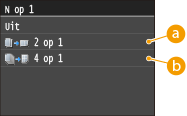
 <2 op 1>
<2 op 1>
Kies deze optie om twee documenten op één vel af te drukken.
 <4 op 1>
<4 op 1>
Kies deze optie om vier documenten op één vel af te drukken.
<2-zijdig> (MF729Cx / MF728Cdw / MF724Cdw)
U kunt dubbelzijdige afdrukken maken. Selecteer de inbindpositie.

 <Type boek>
<Type boek>
Hiermee worden de pagina's zo afgedrukt dat deze horizontaal worden geopend nadat ze zijn ingebonden.
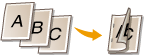
 <Type kalender>
<Type kalender>
Hiermee worden de pagina's zo afgedrukt dat deze verticaal worden geopend nadat ze zijn ingebonden.


<2-zijdig> is mogelijk niet voor alle formaten of soorten papier beschikbaar. Papier
<JPEG/TIFF-details instellen>
Geef de standaardinstellingen op van de functie USB Afdrukken voor JPEG- en TIFF-bestanden.
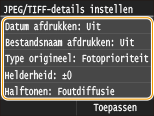
<Datum afdrukken>
U kunt de wijzigingsdatum van het bestand onder elke afbeelding afdrukken. Tik op <Aan>.
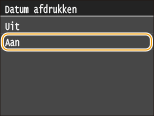
 Hoewel <Datum afdrukken> niet beschikbaar is voor het afdrukken van een index, wordt de wijzigingsdatum van het bestand automatisch onder elk document afgedrukt.
|
<Bestandsnaam afdrukken>
U kunt de bestandsnaam onder elke afbeelding afdrukken. Tik op <Aan>.
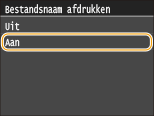
 Hoewel <Bestandsnaam afdrukken> niet beschikbaar is voor het afdrukken van een index, wordt de bestandsdatum van het bestand automatisch onder elk document afgedrukt.
|
<Type origineel>
U kunt het type van het origineel selecteren, afhankelijk van de afbeelding die u gaat afdrukken. Selecteer <Fotoprioriteit> of <Tekstprioriteit>.
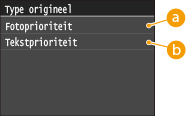
 <Fotoprioriteit>
<Fotoprioriteit>
Kies deze optie om prioriteit te geven aan het mooi afdrukken van foto's.
 <Tekstprioriteit>
<Tekstprioriteit>
Kies deze optie om prioriteit te geven aan het scherp afdrukken van tekst.
<Helderheid>
U kunt de helderheid van afdrukken aanpassen. Tik op  /
/ wanneer u de helderheid wilt aanpassen en tik op <Toepassen>.
wanneer u de helderheid wilt aanpassen en tik op <Toepassen>.
 /
/ wanneer u de helderheid wilt aanpassen en tik op <Toepassen>.
wanneer u de helderheid wilt aanpassen en tik op <Toepassen>.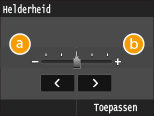
 <->
<->
Hiermee worden documenten donkerder afgedrukt.
 <+>
<+>
Hiermee worden documenten lichter afgedrukt.
 U kunt de helderheid van TIFF-bestanden alleen aanpassen als deze via JPEG zijn gecomprimeerd.
|
<Halftonen>
U kunt de afdrukmethode selecteren voor het reproduceren van halftonen (het tussenliggende bereik tussen de lichtere en donkere gebieden van een afbeelding) voor optimale beeldkwaliteit. Tik op <Gradatie> of <Foutdiffusie>.
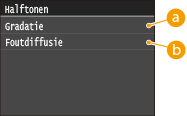
 <Gradatie>
<Gradatie>
Kies deze optie om beelden met een fijne gradatie, zoals beelden van een digitale camera, mooi gemaskeerd af te drukken.
 <Foutdiffusie>
<Foutdiffusie>
Kies deze optie om beelden met kleine tekst of dunne lijnen scherp af te drukken.
<PDF-details instellen> (MF729Cx / MF728Cdw / MF724Cdw)
Geef de standaardinstellingen op van de functie USB Afdrukken voor PDF-bestanden.
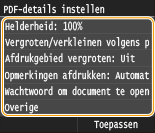
<Helderheid>
Deze instelling past de helderheid van het algehele beeld aan. Instellingen zijn mogelijk tussen 85% en 115% in stappen van 5%. Pas de helderheid aan door op  /
/ te tikken en tik op <Toepassen>.
te tikken en tik op <Toepassen>.
 /
/ te tikken en tik op <Toepassen>.
te tikken en tik op <Toepassen>.
 <->
<->
Hiermee worden documenten donkerder afgedrukt.
 <+>
<+>
Hiermee worden documenten lichter afgedrukt.
<Vergroten/verkleinen volgens papierformaat>
Deze instelling vergroot of verkleint het originele document zodanig dat het in het afdrukvlak van het papierformaat past.
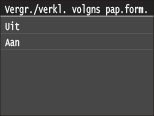
<Afdrukgebied vergroten>
Met deze instelling kunt u opgeven of het afdrukvlak op het papier moet worden vergroot.
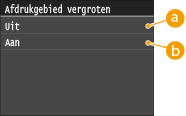
 <Uit>
<Uit>
Het gebied tot 4 mm vanaf de boven-, onder-, linker- en rechterrand van het papier kan niet worden bedrukt.
 <Aan>
<Aan>
Het afdrukvlak wordt vergroot naar de boven-, onder-, linker- en rechterrand van het papier.

Als u <Aan> selecteert, worden afbeeldingen aan de rand van het papier mogelijk niet goed afgedrukt.
<Opmerkingen afdrukken>
Met deze instelling kunt u opgeven of aantekeningen in het PDF-bestand moeten worden afgedrukt.
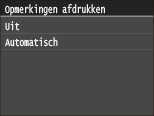
<Wachtwoord om document te openen>
U kunt een door een wachtwoord beveiligd PDF-bestand afdrukken door het juiste wachtwoord in te voeren.
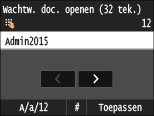
<Overige>
<Halftonen>
Geef de methode van gegevensverwerking op voor het reproduceren van halftinten.
Zie Halftonenvoor de beschrijving van de instelling.
<Puur zwarte tekst>
Als het tekst voorwerp zwart is (R=G=B=0%, C=M=Y=100% of Bk=N%, C=M=Y=0% of Bk=100%), geeft deze instelling op of de tekst wordt afgedrukt met alleen zwart.
Zie Puur zwarte tekstvoor de beschrijving van de instelling.
<Zwarte overdruk>
Met deze instelling kunt u een specifieke manier voor het afdrukken van zwarte tekst kiezen wanneer zwarte tekst op een gekleurde achtergrond of illustraties wordt afgedrukt.
Zie Zwarte overdrukvoor de beschrijving van de instelling.
<RGB-bronprofiel>
Geef het bronprofiel op voor kleurafstemming voor het afdrukken van RGB-gegevens, voor de monitor die u gebruikt.
Zie RGB-bronprofiel voor de beschrijving van de instelling.
<CMYK-simulatieprofiel>
Met deze instelling kunt u het simulatiedoel opgeven voor het afdrukken van CMYK-gegevens (Cyan Magenta Yellow blacK).
Het apparaat converteert CMYK-gegevens naar het apparaatafhankelijke CMYK-kleurmodel op het simulatiedoel dat is geselecteerd in het CMYK Simulatieprofiel.
Zie CMYK-simulatieprofielvoor de beschrijving van de instelling.
<Grijswaardenprofiel gebruiken>
Met deze instelling kunt u definiëren hoe apparaatafhankelijke grijstintgegevens worden verwerkt.
Zie Grijswaardenprofiel gebruikenvoor de beschrijving van de instelling.
<Uitvoerprofiel>
Met deze instelling kunt u het profiel definiërende dat geschikt is voor de gegevens die u gaat afdrukken. Het wordt toegepast op alle gegevens in de afdruktaak, dus controleer dat het geselecteerde profiel het juiste is voor de taak.
Zie Uitvoerprofielvoor de beschrijving van de instelling.
<Afstemmethode>
Met deze instelling kunt u een methode opgeven voor het afdrukken wanneer het <RGB-bronprofiel> wordt toegepast. Het apparaat is voorzien van een systeem voor kleurbeheer dat de volgende stijlen voor kleurweergave biedt.
Zie Afstemmethodevoor de beschrijving van de instelling.
<Verwerking RGB puur zwart>
Met deze instelling kunt u opgeven hoe zwarte en grijze gegevens met een gelijke verhouding van R tot G tot B moeten worden verwerkt wanneer apparaatafhankelijke RGB-gegevens worden omgezet in CMYK-gegevens met het <RGB-bronprofiel> van het apparaat.
Zie Verwerking RGB puur zwartvoor de beschrijving van de instelling.
<Verwerking CMYK puur zwart>
Met deze instelling kunt opgeven hoe zwart-witgegevens (C=M=Y=0) moeten worden afgedrukt wanneer de apparaatafhankelijke CMYK-gegevens worden verwerkt met het <CMYK-simulatieprofiel> van het apparaat.
Zie Verwerking CMYK puur zwartvoor de beschrijving van de instelling.
<Samengestelde overdruk>
U kunt apparaatafhankelijke CMYK-gegevens als samengestelde uitvoer overdrukken.
Alle kleuren die voor gegevens worden gebruikt, worden boven op elkaar op één plaat afgedrukt, zodat u het eindresultaat kunt bekijken zonder de kleuren te scheiden.
Zie Samengestelde overdrukvoor de beschrijving van de instelling.
<Geavanceerd gladmaken>
Selecteer deze optie om aan te geven hoe rafelige randen van tekst en afbeeldingen moeten worden gecorrigeerd. Selecteer <Gladmaken 2> om een krachtiger effect toe te passen dan met <Gladmaken 1>. U kunt deze instelling afzonderlijk opgeven voor tekst en afbeeldingen.
Zie Geavanceerd gladmakenvoor de beschrijving van de instelling.
<Grijswaardeconversie>
U kunt kiezen op welke manier kleurwaarden in een grijswaarde worden omgezet wanneer u kleurgegevens afdrukt.
Zie Grijswaardeconversievoor de beschrijving van de instelling.
<Afdrukkwaliteit>
<Densiteit>(<Densiteit (fijnaanpassing)>)
Deze stand is niet beschikbaar als u <Tonerbesparing> instelt op <Aan>.
Deze instelling past de afdrukdichtheid aan.
Deze instelling past de afdrukdichtheid aan.
Zie Densiteit/Densiteit (fijnaanpassing) voor de beschrijving van de instelling.
<Tonerbesparing>
Selecteer deze optie om de functie voor tonerbesparing in of uit te schakelen.
Zie Tonerbesparing voor de beschrijving van de instelling.
<Speciale gladmaakmodus>
Kies deze optie om een modus te selecteren voor het vloeiend afdrukken van gradaties in documenten. Als u niet tevreden bent over de afdrukresultaten van <Modus 1> (de standaardinstelling), probeert u een andere modus.
Zie Speciale gladmaakmodus voor de beschrijving van de instelling.
<Lijnverwerking>
Selecteer de methode van gegevensverwerking voor het reproduceren van lijnen.
Zie Lijnverwerking voor de beschrijving van de instelling.
7
Druk op  .
.
 .
.Het afdrukken wordt gestart.
Tik, als u het afdrukken wilt annuleren, op <Annuleren>  <Ja>
<Ja>
 <Ja>
<Ja>8
Koppel het USB-geheugenapparaat los van de USB-poort (USB2.0).
|
1
|
Druk op
 . . |
|
2
|
Druk op
 . . |
|
3
|
Tik op <Apparaatstatus>.
|
|
4
|
Tik op <Geheugenmedium verwijderen>.
Wacht totdat het bericht <Het geheugenmedium kan veilig worden verwijderd.> wordt weergegeven.
|
|
5
|
Verwijder het USB-geheugenapparaat.
|
 |
|
Als u altijd dezelfde afdrukinstellingen wilt gebruiken: De standaardinstellingen voor afdrukken wijzigen
|
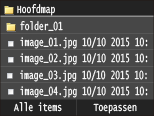
 als u een voorbeeld groter wilt weergeven. Tik op
als u een voorbeeld groter wilt weergeven. Tik op  als u naar de oorspronkelijke grootte van het voorbeeld wilt terugkeren.
als u naar de oorspronkelijke grootte van het voorbeeld wilt terugkeren.